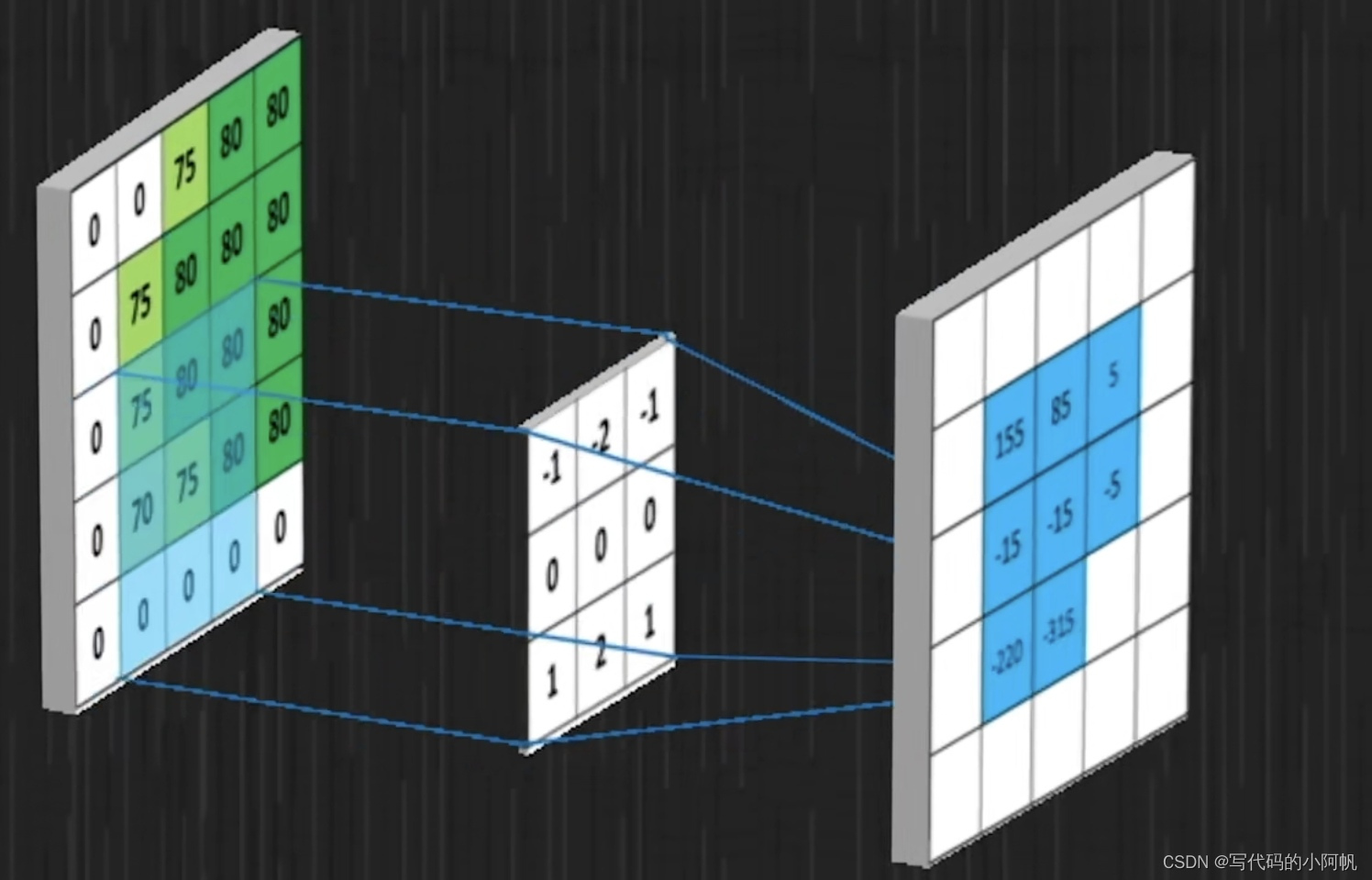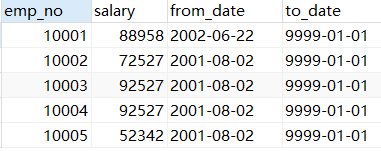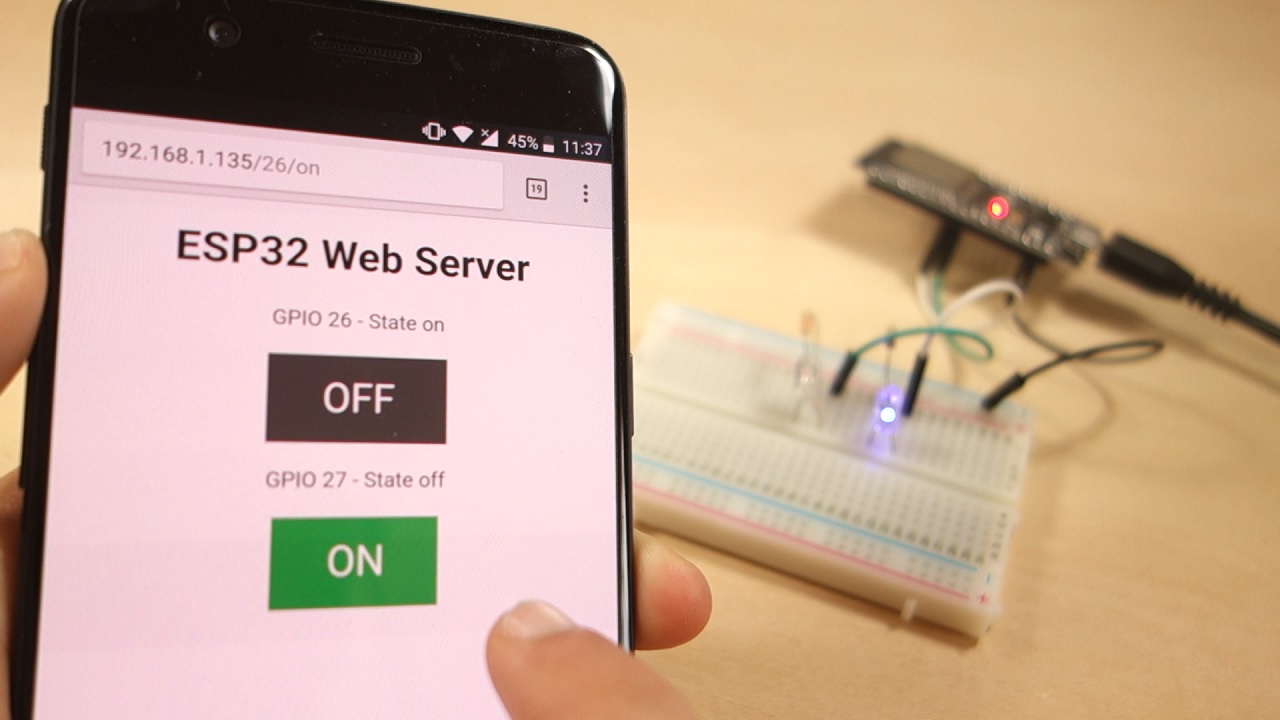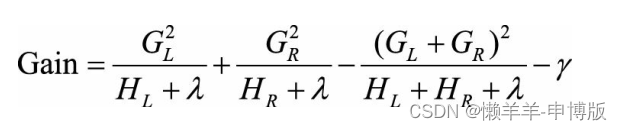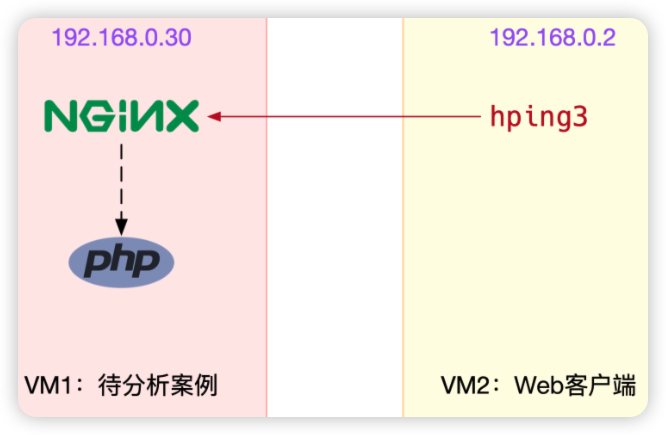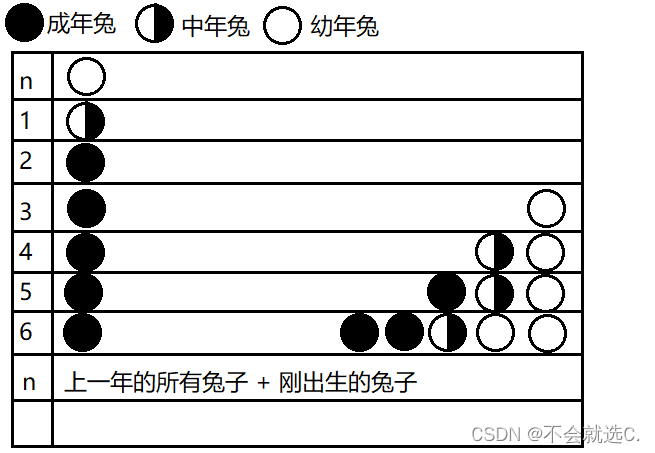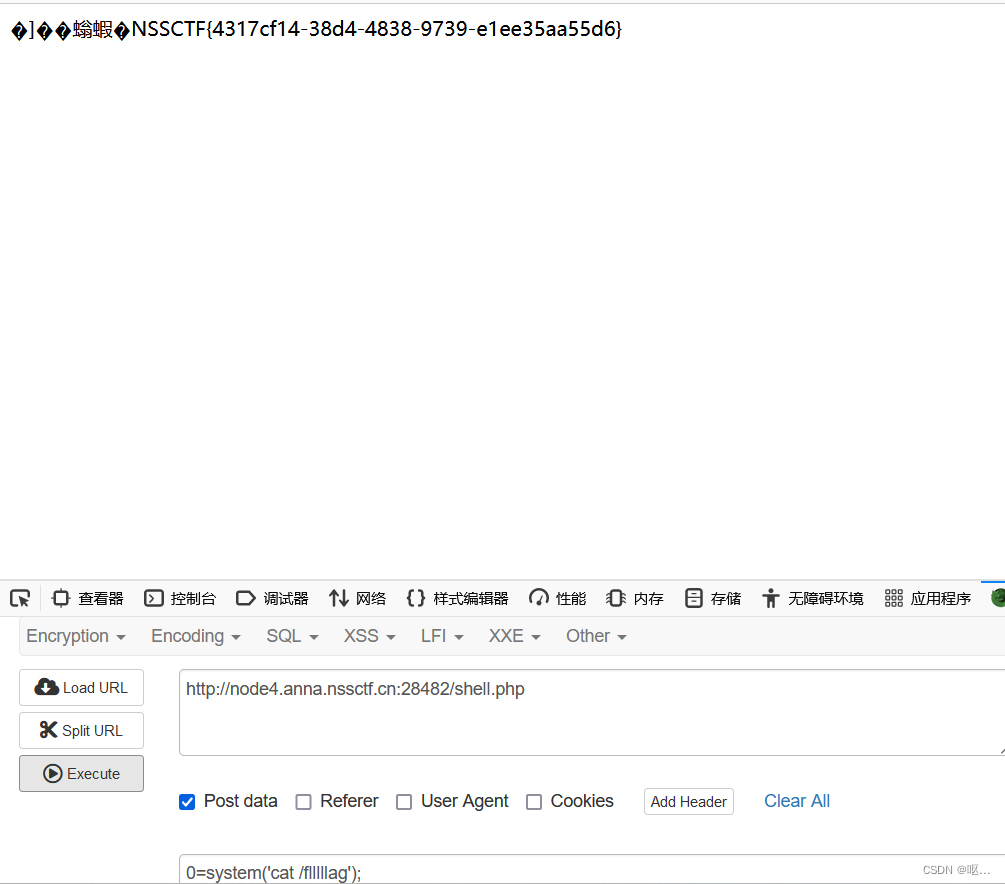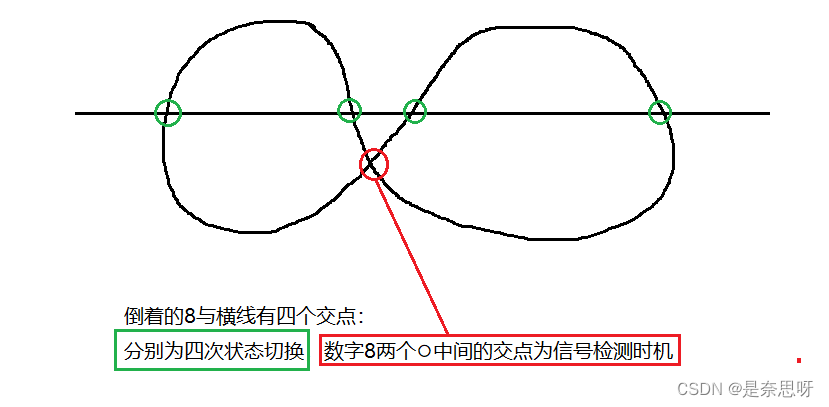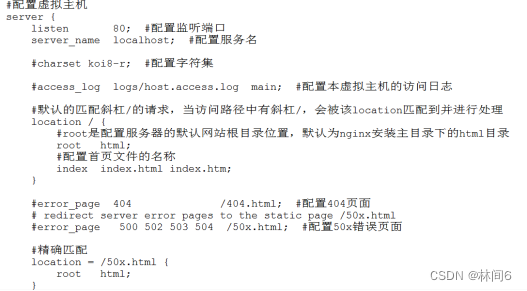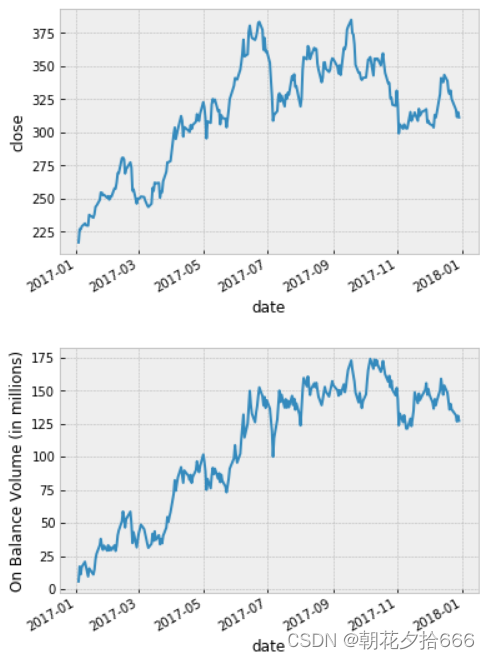1. 带参数启动外部进程
- QProcess 用于启动外部进程
int QProcess::execute(const QString &program, const QStringList &arguments); QObject *parent; ... QString program = "./path/to/Qt/examples/widgets/analogclock"; QStringList arguments; arguments << "-style" << "fusion"; QProcess *myProcess = new QProcess(parent); myProcess->start(program, arguments);
1.1 widget.h
#ifndef WIDGET_H
#define WIDGET_H
#include <QWidget>
QT_BEGIN_NAMESPACE
namespace Ui { class Widget; }
QT_END_NAMESPACE
class Widget : public QWidget {
Q_OBJECT
public:
Widget(QWidget *parent = nullptr);
~Widget();
private slots:
void on_pushButton_clicked();
private:
Ui::Widget *ui;
};
#endif // WIDGET_H
1.2 widget.cpp
#include "widget.h"
#include "ui_widget.h"
#include <QProcess>
Widget::Widget(QWidget *parent) : QWidget(parent), ui(new Ui::Widget) {
ui->setupUi(this);
}
Widget::~Widget() {
delete ui;
}
void Widget::on_pushButton_clicked() {
QString exe_path = "D:/download/qt_test/build-AAA-Desktop_Qt_5_15_2_MSVC2019_32bit-Debug/debug/AAA.exe";
QStringList argList;
argList.append("yse");
argList.append("start");
QProcess p;
p.execute(exe_path, argList);
}
1.3 外部进程 main.cpp
#include "widget.h"
#include <QApplication>
int main(int argc, char *argv[]) {
QApplication a(argc, argv);
// AAA.exe -yes -start
if(argc != 3) {
return -1;
} else {
QString str1 = QString(argv[1]);
QString str2 = QString(argv[2]);
if(!str1.compare("yes") && !str2.compare("start")) {
Widget w;
w.show();
return a.exec();
}
}
return -2;
}
2. QtCreator 链接第三方库
- 在 .pro 或 .pri 文件添加 include 路径和 lib 的名字
// 头文件路径 INCLUDEPATH += ./vlc-3.0.8-win32/sdk/include // lib 名字,有多个 lib 就写多行 LIBS += LIBS += $$PWD/vlc-3.0.8-win32/sdk/lib/libvlc.lib LIBS += $$PWD/vlc-3.0.8-win32/sdk/lib/libvlccore.lib
3. windeployqt 提取 Qt 依赖库
打包应用程序到其他电脑运行,需要提取运行时所需依赖库,以某视频播放器为例
-
首先将 D:\Qt5\5.15.2\msvc2019\bin 添加进电脑系统环境变量 path 中

-
在需要打包的视频播放器 .exe 同级目录下运行 windeployqt MediaPlayer.exe

-
生成的依赖库如下图所示

-
运行 windeployqt 可能遇到如下警告
Warning:Cannot find Visual Studio installation direction, VCINSTALLDIR is not set -
解决办法:新建环境变量
VCINSTALLDIR C:\Program Files (x86)\Microsoft Visual Studio\2019\Community\VC
4. VS2019 Qt win32 项目添加 x64 编译方式

5. QTranslator 实现多语言与国际化
- 解决 Qt 乱码最好的方法是使用 gt 翻译文件
- 给需要翻译的文本加上 tr, 例如
ui->label_userName->setText(tr("username")); ui->label_pwd->setText(tr("pwd")); ui->btnLogin->setText(tr("login"));
5.1 生成 ts 文件
-
.pro 文件添加 ts 文件
TRANSLATIONS = testlang.ts -
在开始菜单找到 Qt 控制台窗口,cd 到项目目录,执行如下命令生成 ts 文件

lupdate testlang.pro
5.2 生成 qm 文件
- 在开始菜单找到 Qt 语言专家,打开 ts 文件,逐个翻译


-
全部翻译结束后,保存,点击菜单:文件——发布
- 注意:点击发布时没有弹出窗口,在 pro 目录会直接生成 qm 文件
-
最后需要在项目 debug 目录下新建 lang 文件夹,并把上面生成的 qm 文件拷贝进去

5.3 具体实现

-
widget.cpp
#include "widget.h" #include "ui_widget.h" Widget::Widget(QWidget *parent) : QWidget(parent), ui(new Ui::Widget) { ui->setupUi(this); ui->label_username->setText(tr("username")); ui->label_pwd->setText(tr("pwd")); ui->btnLogin->setText(tr("btnlogin")); } Widget::~Widget() { delete ui; } -
main.cpp
#include "widget.h" #include <QApplication> #include <QTranslator> int main(int argc, char *argv[]) { QApplication a(argc, argv); QTranslator *trans = new QTranslator(); // 注意路径的反斜线,翻译文件加载错误将不会翻译 QString qm_path = a.applicationDirPath() + "/lang/testlang.qm"; trans->load(qm_path); a.installTranslator(trans); Widget w; w.show(); return a.exec(); }